საექსპერტო გადაწყვეტილებები დაკარგული DLL-ების უმოკლეს დროში შესაძენად!
- The MSVCP140D.dll ფაილი არის გამართვის ვერსია, რომელიც გამოიყენება პროგრამული უზრუნველყოფის განვითარების ფაზაში, განსაკუთრებით Visual Studio-ში.
- როდესაც DLL აკლია, ეს ჩვეულებრივ არის დაზიანებული სისტემის ფაილები ან გადანაწილებადი პაკეტების პრობლემა.
- იმისათვის, რომ ყველაფერი გაუშვათ, გამოიყენეთ სპეციალური DLL სარემონტო ინსტრუმენტი სწრაფი შედეგებისთვის ან გადადით სხვა ოდნავ შრომატევადი გადაწყვეტილებებით.
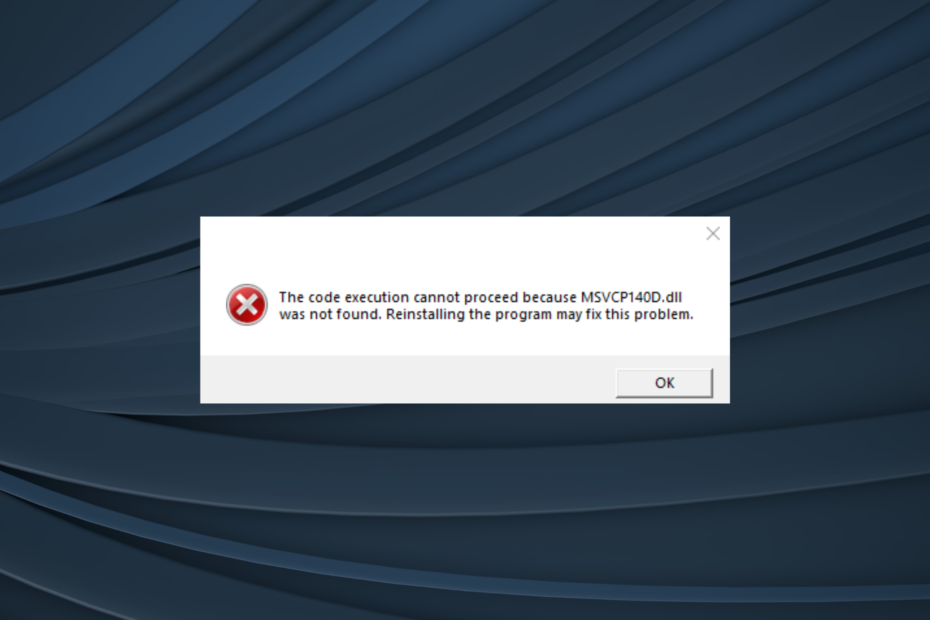
Xდააინსტალირეთ ჩამოტვირთვის ფაილზე დაწკაპუნებით
ეს ინსტრუმენტი ჩაანაცვლებს დაზიანებულ ან დაზიანებულ DLL-ებს მათი ფუნქციური ეკვივალენტებით მისი გამოყოფილი საცავი, სადაც მას აქვს DLL ფაილების ოფიციალური ვერსიები.
- ჩამოტვირთეთ და დააინსტალირეთ Fortect თქვენს კომპიუტერზე.
- გაუშვით ინსტრუმენტი და დაიწყეთ სკანირება იპოვონ DLL ფაილები, რომლებმაც შეიძლება გამოიწვიოს კომპიუტერის პრობლემები.
- დააწკაპუნეთ მარჯვენა ღილაკით დაიწყეთ რემონტი გატეხილი DLL-ების ჩანაცვლება სამუშაო ვერსიებით.
- Fortect ჩამოტვირთულია 0 მკითხველი ამ თვეში.
მიუხედავად იმისა, რომ ცოტა უფრო ადვილია, როდესაც MSVCP140.dll აკლია, მისი გამართვის ვერსია, MSVCP140D.dll, თუ ვერ იქნა ნაპოვნი, შემოაქვს მნიშვნელოვანი არასტაბილურობა და არ აძლევს აპებს გაშვების საშუალებას. პრობლემა ძირითადად იტყობინება Visual Studio-ს გამოყენებით შემუშავებულ აპებში.
The MSVCP140D.dll ამისთვის Ვიზუალური სტუდია გამოიყენება პროგრამული უზრუნველყოფის ტესტირებისთვის და პრობლემები წარმოიქმნება, როდესაც მომხმარებლებს არ აქვთ გამართვა ვიზუალური C++ გაშვების დრო ბინარები. გახსოვდეთ, როცა ა DLL აკლიაკრიტიკული ინფორმაციის პოვნა შეუძლებელია, რაც გავლენას ახდენს აპლიკაციების ეფექტურ ფუნქციონირებაზე.
რატომ ვერ მოიძებნა MSVCP140D.dll?
აქ არის რამდენიმე მიზეზი, რის გამოც ფაილი არ არის ნაპოვნი:
- გადანაწილებასთან დაკავშირებული საკითხები: საერთო მიზეზი DLL არ არის ნაპოვნი არის პრობლემა გადანაწილებასთან ან არ აქვს მათი გამართვის ვერსია. ძირითადად, DLL-ები მოყვება პროგრამულ უზრუნველყოფას, ამიტომ ამის შემოწმება უნდა იყოს თქვენი ძირითადი მიდგომა.
- დაზიანებულია სისტემის ფაილები: Როდესაც სისტემის ფაილები დაზიანებულია, Windows-ს და სხვა აპლიკაციებსაც კი შეიძლება ჰქონდეთ პრობლემა საჭირო DLL-ის ადგილმდებარეობის დადგენაში.
- DLL წაუკითხავია: ზოგიერთ შემთხვევაში, DLL ხდება წაუკითხავი გაუმართლებელი ცვლილებების გამო, რაც იწვევს ფაილის კორუმპირებულ მდგომარეობას. აქ DLL-ის ჩანაცვლება ერთადერთი ეფექტური გამოსავალია.
როგორ დავაფიქსირო MSVCP140D dll შეცდომა?
სანამ გავაგრძელებთ, აქ არის რამდენიმე სწრაფი ხრიკი, რომლებიც შეგიძლიათ სცადოთ:
- გადატვირთეთ კომპიუტერი და ხელახლა გაუშვით პროგრამა.
- შეამოწმეთ ნებისმიერი მომლოდინე Windows განახლებები და დააინსტალირეთ ისინი.
- დაუკავშირდით დეველოპერს და მოითხოვეთ დაკარგული MSVCP140D.dll.
თუ არცერთი არ მუშაობს, გადადით შემდეგ ჩამოთვლილ გადაწყვეტილებებზე.
დაკარგული Microsoft DLL, როგორც წესი, ადვილი მოსაპოვებელია, მაგრამ MSVCP140D.dll, საქმეები არც ისე მარტივია. DLL არ შეიძლება ადვილად განთავსდეს. სწორედ აქ ჩნდება სურათზე გამოყოფილი DLL სარემონტო ინსტრუმენტი.
რაც შეეხება მათ, ჩვენ გირჩევთ Fortect-ს, საუკეთესო ინსტრუმენტს ბაზარზე, რომელიც გარანტიას იძლევა 100% შედეგის გამო, თუ Microsoft-ის ერთ-ერთი DLL აკლია. ჩამოტვირთვის პროცესი MSVCP140D.dll არის სწრაფი.
2. დააკოპირეთ MSVCP140D.dll სხვა კომპიუტერიდან
თუ თქვენ მზად ხართ დახარჯოთ დრო და აიღოთ რთული მარშრუტი, ყოველთვის არის ფაილის კოპირების შესაძლებლობა სხვა კომპიუტერიდან. The MSVCP140D.dll მდებარეობა არის (ვერსია შეიძლება განსხვავდებოდეს):C:\Program Files\Microsoft Visual Studio\2022\Community\VC\Redist\MSVC\14.31.31103\debug_nonredist\arm64\Microsoft. VC143.DebugCRT
ასე რომ, თუ თქვენ გაქვთ ორი კომპიუტერი, რომელიც მუშაობს Visual Studio-ზე, გადადით სხვა მოწყობილობის მითითებულ გზაზე, დააკოპირეთ DLL USB დისკიდა შემდეგ გადაიტანეთ ის დაზიანებულ კომპიუტერზე ზუსტ ადგილას.
3. Visual C++ Redistributable-ების შეკეთება
- დაჭერა ფანჯრები + რ გასახსნელად გაიქეცი, ტიპი appwiz.cpl ტექსტის ველში და დააჭირეთ შედი.
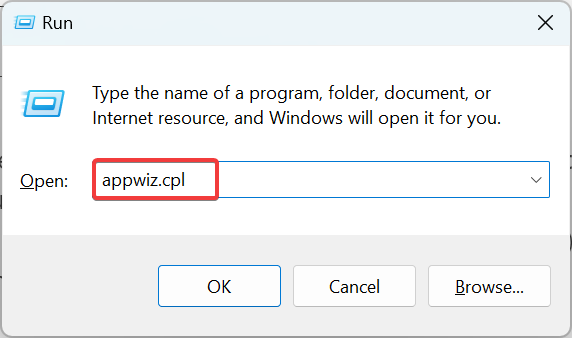
- ახლა, იპოვნეთ ყველაფერი Microsoft Visual C++ გადანაწილებადი ჩამოთვლილია აქ, აირჩიეთ ერთი და დააწკაპუნეთ შეცვლა.
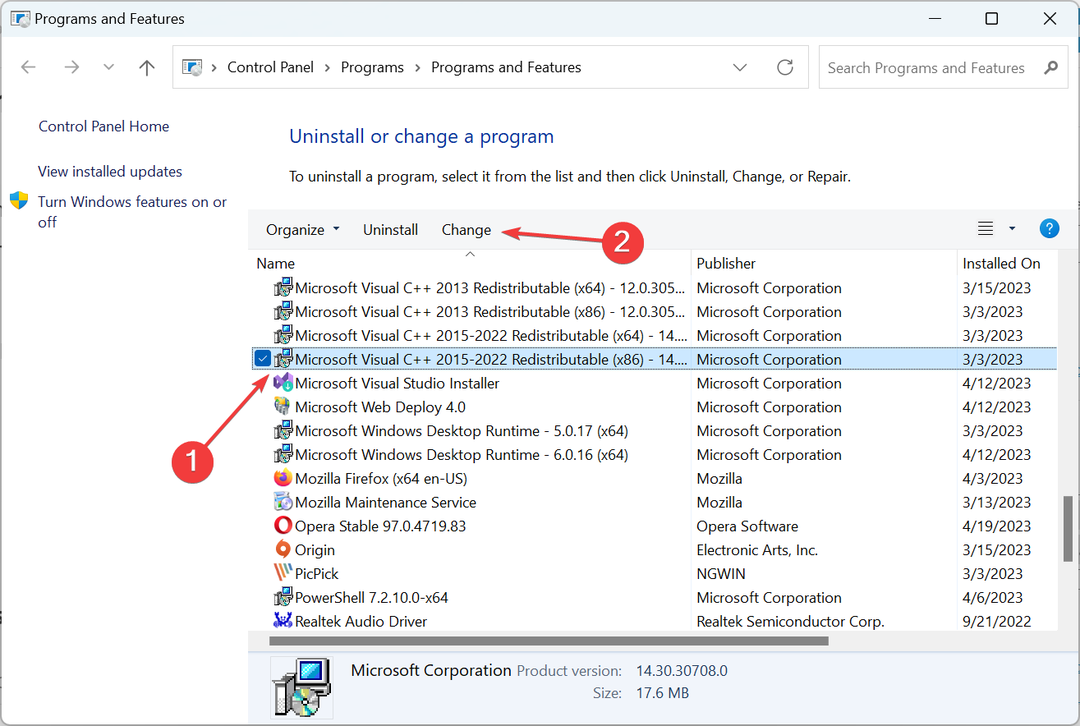
- Დააკლიკეთ შეკეთება.
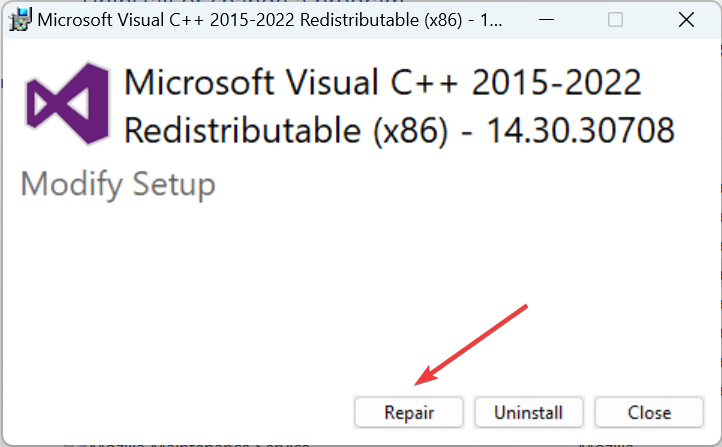
- ახლა დაელოდეთ პროცესის დასრულებას.
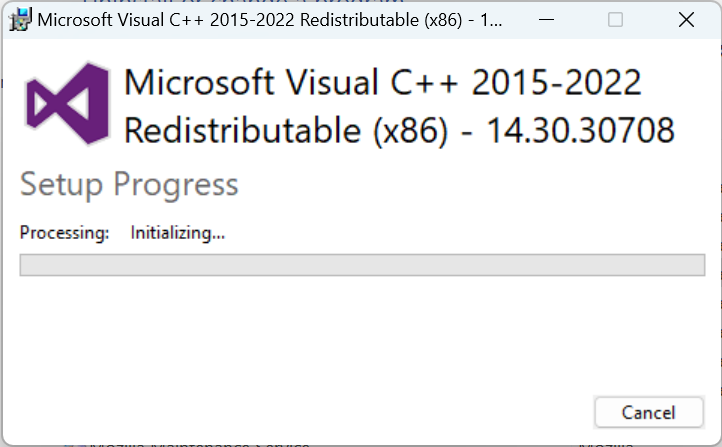
- ანალოგიურად, შეაკეთეთ სხვა გადანაწილებადი აქ.
ხშირად ტრივიალური საკითხები Microsoft Visual C++ გადანაწილებადი შეიძლება გამოიწვიოს MSVCP140D.dll Windows 10-ში არ არის ნაპოვნი. და სწრაფმა რემონტმა უნდა მოაწყოს საქმეები.
- StartUpCheckLibrary.dll აკლია? აი, როგორ გამოვასწოროთ ის
- VCOMP100.DLL აკლია ან ვერ მოიძებნა: გამოსწორების 5 გზა
4. ჩამოტვირთეთ Visual C++ Redistributables
თუ ვერ იპოვნეთ Microsoft Visual C++ გადანაწილებადი დაინსტალირებული კომპიუტერზე, ალბათ ეს არის შეცდომის მიზეზი. რომ მიიღოთ ისინი, გაემართეთ მაიკროსოფტის ოფიციალური ვებგვერდი და ჩამოტვირთეთ უახლესი გადანაწილებადი პაკეტები.
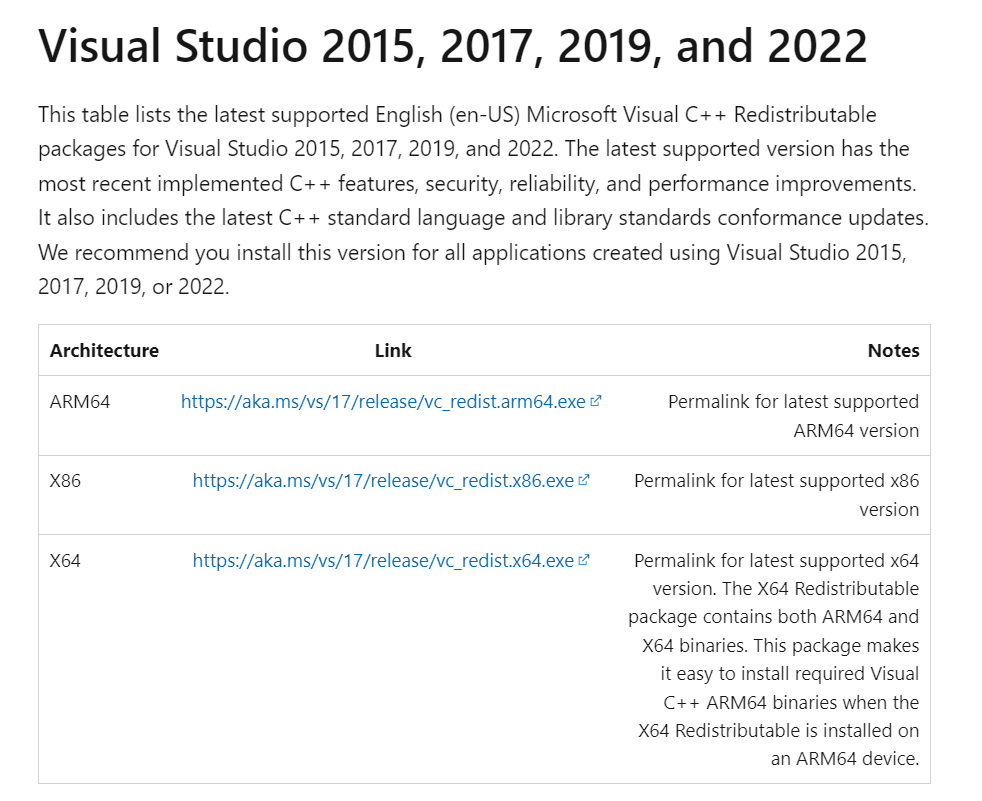
დარწმუნდით, რომ მიიღეთ უახლესი და არ გამოტოვოთ რომელიმე პაკეტი მოცემული ვერსიისთვის. ჩამოტვირთეთ თითოეული, თუმცა უახლესი მხარდაჭერილი ხელახალი გავრცელება ჩამოთვლილია ზედა, ასე რომ თქვენ არ უნდა შეგექმნათ პრობლემები მათ იდენტიფიკაციასთან დაკავშირებით.
5. გაუშვით DISM და SFC სკანირება
- დაჭერა ფანჯრები + ს გასახსნელად ძიება, ტიპი ბრძანების ხაზი ტექსტის ველში და დააწკაპუნეთ Ადმინისტრატორის სახელით გაშვება.
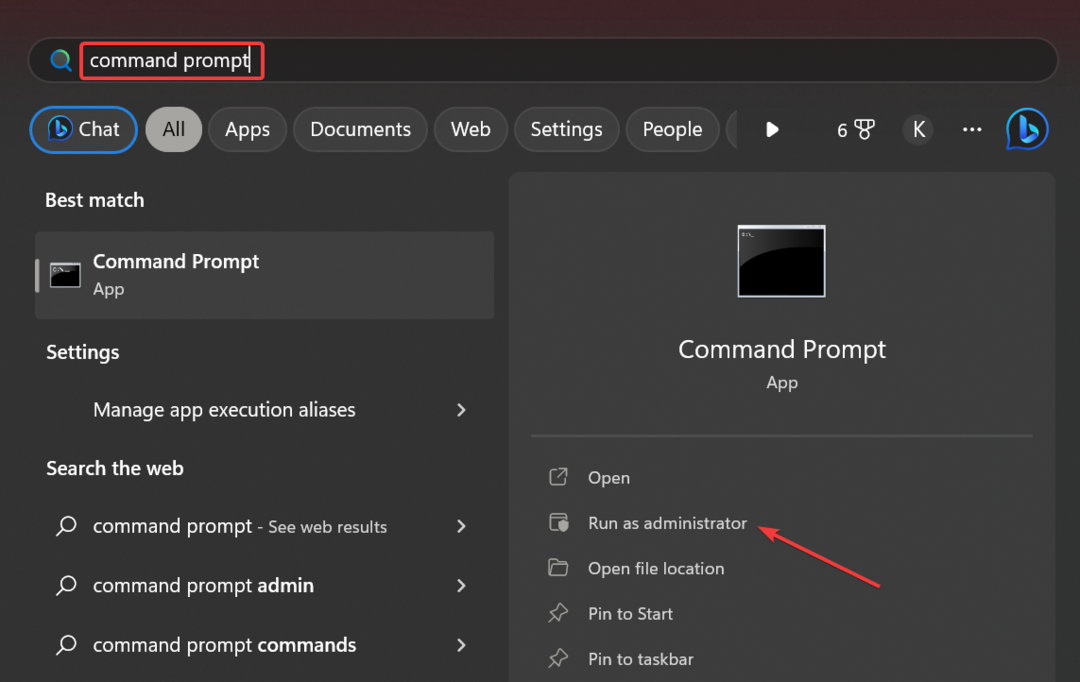
- დააწკაპუნეთ დიახ წელს UAC სწრაფი.
- ჩასვით შემდეგი ბრძანებები ინდივიდუალურად და დააჭირეთ შედი ყოველი გაშვების შემდეგ DISM:
DISM /ონლაინ /Cleanup-Image /CheckHealthDISM /ონლაინ /Cleanup-Image /ScanHealthDISM /ონლაინ /Cleanup-Image /RestoreHealth - დასრულების შემდეგ, შეასრულეთ ეს ბრძანება გასაშვებად SFC სკანირება:
sfc / scannow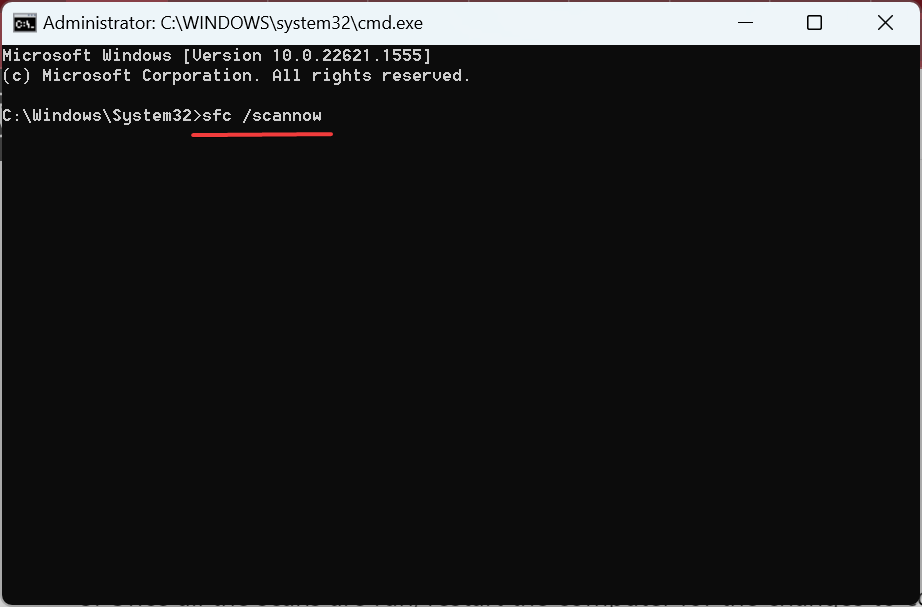
- ყველა სკანირების დასრულების შემდეგ გადატვირთეთ კომპიუტერი.
იმ შემთხვევაში, თუ ეს არის დაზიანებული სისტემის ფაილები პასუხისმგებელია დაკარგულებზე MSVCP140D.dll, გაშვებული DISM ბრძანებები და SFC სკანირება უნდა დაგვეხმაროს შეცდომის შეტყობინების სწრაფად მოშორებაში.
და სანამ წახვალთ, შეამოწმეთ საუკეთესო DLL სარემონტო ხელსაწყოები და მიიღეთ ერთი შეცდომის ხელახლა გაჩენის თავიდან ასაცილებლად.
გვითხარით, რომელი გამოსწორება მუშაობდა თქვენთვის ქვემოთ მოცემული კომენტარების განყოფილებაში.
ჯერ კიდევ გაქვთ პრობლემები?
სპონსორირებული
თუ ზემოხსენებულმა წინადადებებმა არ გადაჭრა თქვენი პრობლემა, თქვენს კომპიუტერს შეიძლება შეექმნას Windows-ის უფრო სერიოზული პრობლემები. ჩვენ გირჩევთ აირჩიოთ ყოვლისმომცველი გადაწყვეტა, როგორიცაა ფორტექტი პრობლემების ეფექტურად გადასაჭრელად. ინსტალაციის შემდეგ, უბრალოდ დააწკაპუნეთ ნახვა და შესწორება ღილაკს და შემდეგ დააჭირეთ დაიწყეთ რემონტი.


